在上一篇的CAD點樣式設置教程中,我們給大家介紹了CAD點樣式設置中的基本概念、命令功能等等,今天我們來給大家介紹一下CAD點樣式大小的設置教程。
浩辰CAD設置點樣式的大小
方法一:通過執行點樣式命令設置點大小。
相對于屏幕設置大小
執行點樣式命令,打開點樣式對話框。
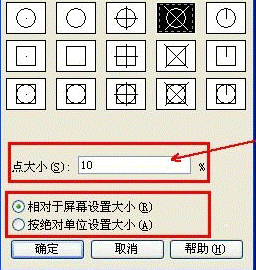
在點樣式對話框里,有一個文本框。還有“相對于屏幕設置大小”和“按絕對單位設置大小”兩個選項。在這里我們接受系統默認的“相對屏幕設置大小”,并在點大小文本框中輸入百分比為10,點擊確定。
3、執行單點命令,在圖中繪制一個單點。

4、向上滾動鼠標滾輪(或用其他方式放大視圖),可以看到我們剛才繪制的點放大了。

5、再次執行單點命令,繪制一個單點。可以看到兩個單點的大小不同。第一個點隨視圖放大了,第二個點的大小與第一個點被放大之前的大小相同。這是因為,我們在點樣式對話框中選擇了“相對于屏幕設置大小”,文本框里的10是一個相對值。我們每次繪制點,點的大小都是相對于當前屏幕而言,是當前屏幕大小的10%。

注:繪制的點大小不一,很顯然不是我們想要的。要使兩個點一樣大,我們可以執行重生成命令(快捷鍵RE),第一個點就會變得和第二個點一樣大了。
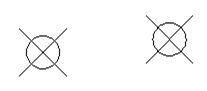
按絕對單位設置大小
執行點樣式命令,在點樣式對話框中,選擇第二行第四個點樣式。
2、選擇“按絕對單位設置大小”,在點大小后面的文本框中輸入點大小尺寸為10,點擊確定。
執行單點命令,繪制一個單點。

向上滾動鼠標滾輪,放大視圖,可以看到點被放大了。
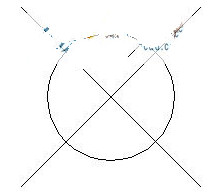
5、再次執行單點命令,繪制單點,可以看到兩個點大小一致。這是因為,我們勾選了點樣式里的“按絕對單位設置大小。文本框里的10,是點的實際尺寸。每次繪制的點的實際尺寸都是10。視圖縮放,點自然也跟著縮放了。
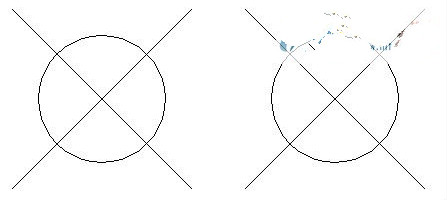
方法二:通過系統變量改變點大小。
1、在命令行中輸入控制點大小的系統變量命令:PDSIZE
2、命令行中將提示我們輸入點的尺寸。輸入的尺寸為正值時“按絕對單位設置大小”,即為,輸入尺寸為負值時即為“相對于屏幕設置大小”。
浩辰CAD點樣式設置教程相關的系統變量
控制點外觀的系統變量:pdmode
控制點大小的系統變量:pdsize
注意:如果我們在一個文件中設置好了點樣式,并且把這個文件保存了。那么下一次打開這個文件的時候,文件中的點樣式就是我們之前設置好的樣式。
以上的內容介紹中,我們給大家介紹了CAD點樣式設置中的點樣式大小設置的方法以及變量設置等內容,希望對大家有所幫助。

2019-11-06
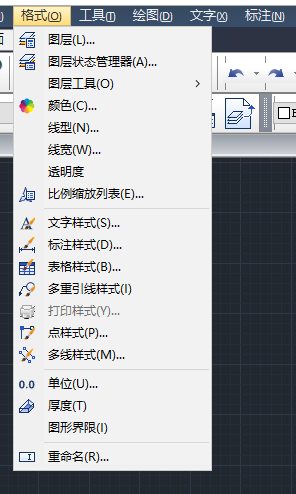
2019-07-22
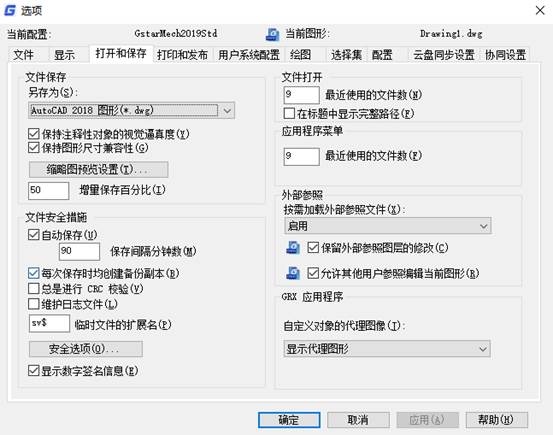
2019-06-26

2023-11-09

2023-11-09

2023-11-09

2023-11-09

2023-11-08

2023-11-07

2023-11-07

2023-11-07

2023-11-06
